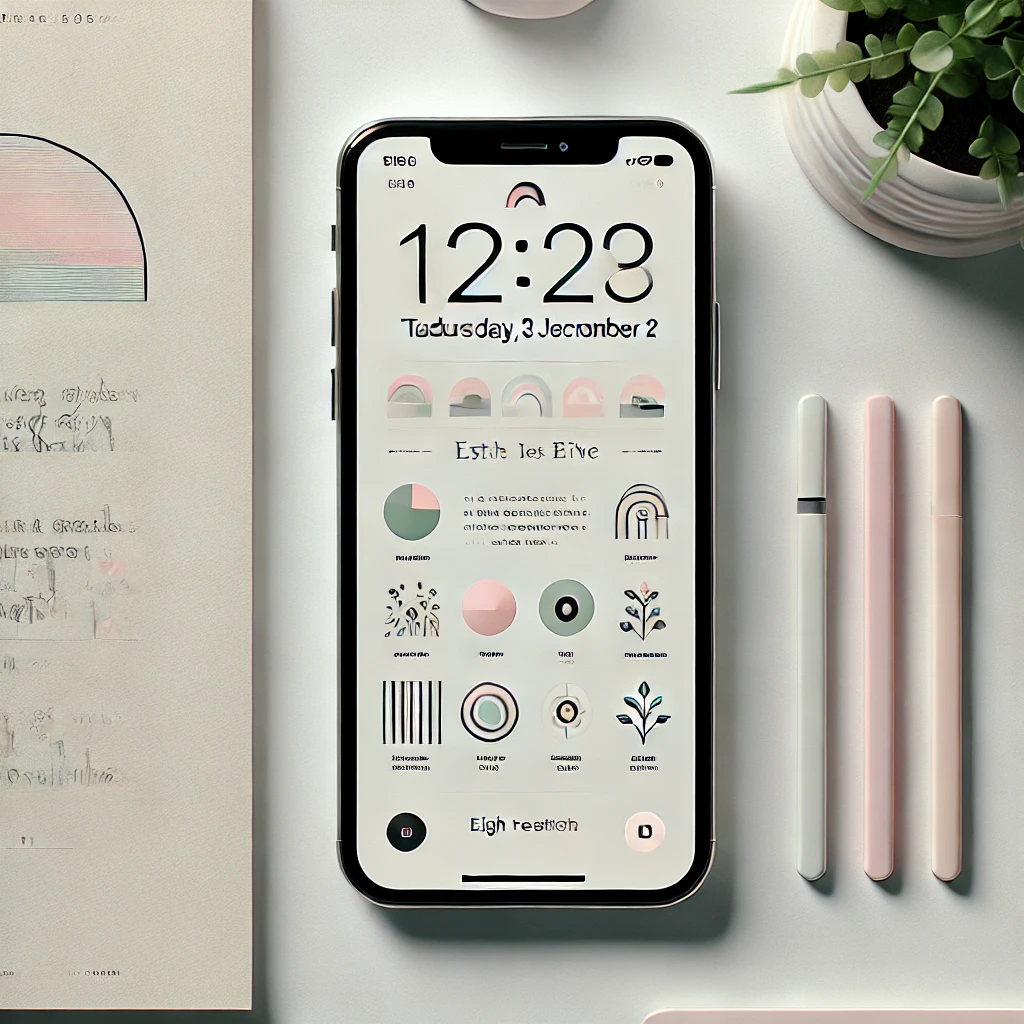📱💡「iPhoneのロック画面、もっとおしゃれにしたい…」
そんなあなたに朗報です✨
iOS16から登場した新機能により、iPhoneのロック画面がこれまで以上に自由にカスタマイズできるようになりました!
特に「時計の文字(フォント)」を変更することで、ロック画面の印象がガラリと変わるんです🕰️💫
フォントを変えるだけで、
-
大人っぽいクールな雰囲気に✨
-
かわいい手書き風でふんわり演出🎀
-
個性的なフォントで目立つスマホに🌈
…と、まるでスマホにあなたらしさをプラスできる魔法みたいな機能🎨
この記事では、
🔽こんなことがわかります!
✔ iPhoneのロック画面で時計の文字をおしゃれに変える方法
✔ 英語や他言語表示にする裏ワザ
✔ おすすめのフォントやカスタム例
✔ よくある疑問やトラブル対処法までばっちり解説✨

読了後には、もう検索する必要なし!
あなたのiPhoneを一気におしゃれに格上げしちゃいましょう📲💖
🟦【iOS16でできるロック画面のカスタマイズとは?】
📢 iOS16からロック画面が超進化!
2022年に登場したiOS16では、待望の「ロック画面カスタマイズ機能」が追加され、これまで以上に自分好みのデザインに変更できるようになりました✨
📱ロック画面の自由度が大幅アップ!
以前までは壁紙と通知の表示位置くらいしか変えられなかったロック画面ですが、iOS16では以下のようなカスタマイズが可能になっています👇
🆕 変更できるポイント一覧
-
時計の「フォント」や「色」🌈
-
表示される「日付の形式」や「数字の種類」📆
-
ロック画面上に表示できる「ウィジェット」🧩
-
写真の被写界深度(ポートレート効果)🎞️
-
フォーカスごとの壁紙自動切り替え🔄
✨自由自在なレイアウトであなたらしさを演出!
例えば…
-
シンプルでミニマルな画面にして集中力UP⛅
-
写真×ポートレート深度で立体的な見せ方に📷
-
ウィジェット追加で予定や天気をひと目でチェック👀
など、機能性とデザイン性の両立が可能になっています!

💡つまり、iOS16ではロック画面が単なる「待ち受け」から「情報表示&自己表現のキャンバス」に進化したんです🎨✨
🟦【ロック画面の時計フォントを変更する手順🕰️】
🔧 ステップバイステップで解説!超かんたん操作ガイド📲
iPhoneのロック画面で時計の文字(フォント)をおしゃれに変更する方法は、とっても簡単!
以下の手順であなた好みのデザインにチェンジしちゃいましょう✨
🟢 ① ロック画面を長押しして「編集モード」に入る
-
ホーム画面をロックした状態で、画面を長押し(1秒ほど)👆
-
複数のロック画面が並んだ「選択画面」になるので、変更したい画面を選んで「カスタマイズ」をタップ✍️
🔤 ② 「時計の表示部分」をタップしてフォント変更を選ぶ
-
ロック画面の上部にある時計(時刻表示)をタップ☝️
-
下からフォント選択メニューが表示されるので、お好きなデザインを選びます🖋️
🌈 ③ フォントの種類と雰囲気をチェック!
iOS16では、以下のような多彩なフォントが選べます👇
| フォント番号 | 特徴 | 雰囲気例 |
|---|---|---|
| フォント① | クラシックな太字 | ビジネス/フォーマル |
| フォント③ | 丸みがある優しいデザイン | ポップ/かわいい |
| フォント⑤ | スッキリしたモダンな細字 | ミニマル/スタイリッシュ |
| フォント⑦ | 個性的な数字フォント | 遊び心/目立たせたい |
※番号は表示順により異なる場合があります。
🎨また、フォントの色も自由に変更可能!背景との相性を見ながら、何度でも調整できます。

💡ワンポイントTips:
背景画像に合わせて文字色のコントラストを調整すると、より見やすく&おしゃれな印象になりますよ👌
🟦【日付表示を英語や異なる言語にする裏ワザ🌍】
🌐 えっ、ロック画面の日付って“英語”にもできるの?
iPhoneのロック画面では、時計のフォントだけでなく「日付の表示スタイル」も変えられるのをご存じですか?
ちょっとした設定で、「月・曜日」を英語表記にしたり、エスニックで個性的な“数字表記”にしたりすることが可能なんです🌏✨
🔁 地域設定を変えるだけ!英語表記にする方法📝
実は、「設定」アプリの中で地域を英語圏に変更することで、
ロック画面上の日付表示が「英語表記」になります!
🔽手順はこちら:
-
【設定】アプリを開く
-
【一般】→【言語と地域】をタップ
-
【地域】を「アメリカ」「イギリス」などに変更
-
iPhoneが再起動され、ロック画面が自動で英語表記に🗓️

🧠補足:言語自体は「日本語のまま」にできるので、英語表記のデザインだけ楽しむことが可能です!
🔣 数字をアラビア数字やデーヴァナーガリーにする方法🕌
さらに、ロック画面に表示される数字も世界各国の数字スタイルに変えることができます!
iOS16で選べる代表的な数字スタイル:
-
アラビア数字(現代日本でも使われる標準スタイル)
-
アラビア・インディック数字(中東風)
-
デーヴァナーガリー(インド風)
-
タイ文字 など
🔽変更方法:
-
ロック画面編集モードで「時計部分」をタップ
-
フォントと同時に「数字の種類」も切り替え可能
-
好きなスタイルを選ぶだけで即反映!
🎨「数字の形」を変えるだけで、一気に海外っぽさや異国感が演出できるのが魅力✨
❗ 注意点と元に戻す方法
-
地域変更すると日付の表記ルール(曜日の順序など)が変わるため、一部アプリに影響が出ることも。
-
元に戻したい場合は、再度「地域設定」を「日本」に変更すればOK🙆♀️
🟦【おすすめのカスタマイズ実例📱✨】
💡「どんな風にカスタマイズすればいいの?」という人へ!
フォントや色を自由に変えられるのはわかったけど、
「実際、どういうロック画面がオシャレに見えるの?」と迷う方も多いはず💭
ぜひ、自分のスタイルに合ったアレンジの参考にしてくださいね✨
🌸 ① ナチュラル・シンプル系
-
背景:淡いグラデーションや単色(ベージュ、ラベンダーなど)
-
フォント:細字スタイル+ホワイト
-
ポイント:時計だけを目立たせて、洗練された印象に✨
📌おすすめシーン:仕事用/大人かわいい/カフェ好き女子向け
🎮 ② スタイリッシュ・モノクロ系
-
背景:白黒のポートレートやモノクロ風の風景写真
-
フォント:太字×ホワイト or ブラック
-
ポイント:背景に合わせて色を逆転させるのがコツ!
📌おすすめシーン:男性/ミニマリスト/モードファッション好き
🎨 ③ アート・カラフル系
-
背景:抽象的なデジタルアートやグラフィック系
-
フォント:ビビッドな色で個性をプラス
-
ポイント:フォントもポップにして全体の一体感を演出!
📌おすすめシーン:デザイナー系/学生/クリエイティブ職
🐶 ④ かわいい写真&ペット系
-
背景:愛犬や愛猫のベストショット📷🐕🐈
-
フォント:柔らかい丸字+淡いピンクやブルー
-
ポイント:写真とフォントの“癒し度”のバランスを大切に💗
📌おすすめシーン:動物好き/癒されたい派/日々の癒しを大切にしたい人
🌍 ⑤ 海外風・英語カスタム系
-
地域設定を英語にして、日付も英語表示に🌐
-
背景:ニューヨークの街並みや洋雑誌風デザイン
-
フォント:細字+英数字で一気に海外テイスト!

📌おすすめシーン:英語好き/海外カルチャー好き/留学経験あり💡気に入ったデザインがあれば、スクショして真似してみよう!
毎日見るロック画面だからこそ、“自分だけのスタイル”で気分を上げていきましょう📲✨
🟦【よくある質問(FAQ)🔁】
iPhoneのロック画面カスタマイズは楽しい反面、
「え?なんで?」「どうすればいいの?」といった疑問も出てきがちですよね🤔
ここでは、実際によくあるつまずきポイントをQ&A形式で解説します✨
初心者の方でも安心してチャレンジできますよ!
❓Q1. 時計のフォントが変更できないのはなぜ?
🅰 通常、「ロック画面のカスタマイズ」はiOS16以上で対応しています。
お使いのiPhoneがまだiOS15以下の場合、時計のフォント変更はできません。
📌まずは【設定】→【一般】→【ソフトウェア・アップデート】でiOSバージョンを確認してみましょう!
❓Q2. iPhone SEや旧モデルでもカスタマイズできる?
🅰 iPhone SE(第2世代以降)やiPhone 8以降であれば、
iOS16にアップデート可能で、基本的なロック画面カスタマイズに対応しています✨
ただし、ウィジェットの数やポートレート深度など、一部機能に制限がある場合も。
❓Q3. フォントや色が勝手に戻ることがあるんだけど?
🅰 フォーカスモードとの連携設定によって、特定の時間帯や状況で
別のロック画面が自動適用される場合があります!
🔽対策:
-
【設定】→【集中モード】→各モードごとのロック画面割り当てをチェック
-
不要な切り替えをOFFにすれば、常にお気に入りのデザインを維持できます🙆♀️
❓Q4. ロック画面の表示がなんか崩れて見づらい…
🅰 背景写真とフォントカラーのコントラストが弱いと、文字が読みにくくなることがあります。
📌フォント編集時に「自動調整(またはフィルター)」を活用するか、
濃淡のはっきりした背景画像を選ぶと視認性がUPします👀✨
❓Q5. フォントをもっと増やすアプリってある?
🅰 標準では8種類のフォントが選べますが、完全に自由なフォント追加は不可です💡
ただし、ホーム画面やウィジェットを含めてデザインしたい場合は👇
📲おすすめアプリ:
-
Widgetsmith(ウィジェット自由化)
-
Color Widgets(時計ウィジェット特化)
-
Themify(テーマ&アイコン変更)

👉ロック画面と連動して、トータルで統一感を出せます!
🟦【まとめ&おすすめリンク🔗】
📌まとめ:iPhoneのロック画面はもっと自由に、おしゃれに変えられる!
今回の記事では、iOS16以降のiPhoneで可能になったロック画面のカスタマイズ機能についてご紹介しました📱✨
特に「時計フォントの変更」は、手軽なのにスマホの印象を一気に変えられる神機能!
✨おさらいチェックリスト
✅ ロック画面編集は「長押し」→「カスタマイズ」でスタート
✅ 時計のフォントや色を自由に変更可能
✅ 地域設定で日付を英語に変更もできる
✅ アラビア数字やデーヴァナーガリーなど個性派スタイルも選べる
✅ 自分好みのおしゃれロック画面を作って日々の気分をアップ🎉
🔗 さらにロック画面を楽しみたい方へ!おすすめリンク集
📱 おすすめアプリ:
-
Widgetsmith:https://apps.apple.com/jp/app/widgetsmith/id1523682319
-
Color Widgets:https://apps.apple.com/jp/app/color-widgets/id1531594273

🎀 毎日使うiPhoneだからこそ、ロック画面にもあなたらしさを✨
小さなこだわりで、毎日の気分がぐっと上がりますよ🌈